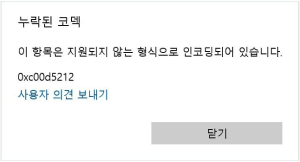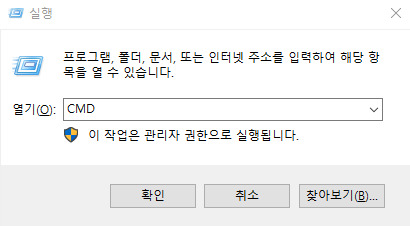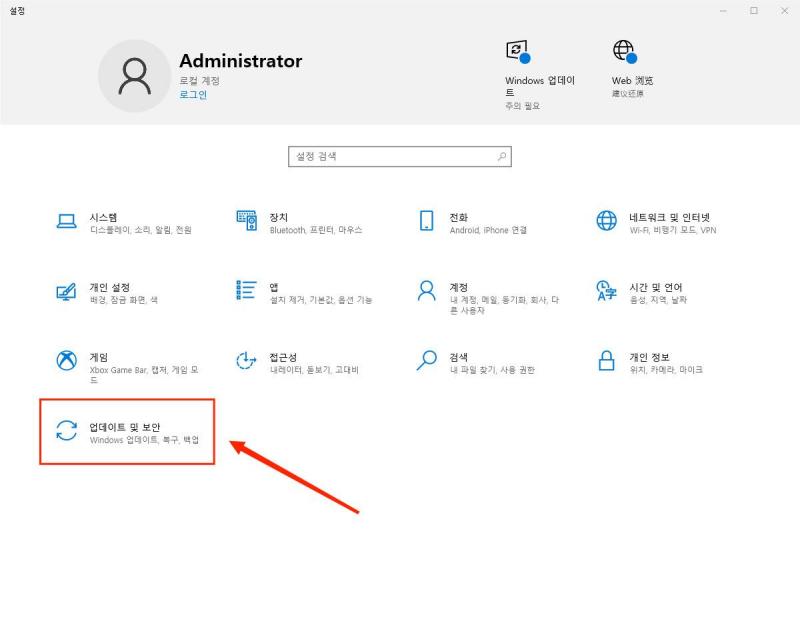요즘은 사진만큼 동영상을 많이 촬영합니다. 유튜브용 컨텐츠부터 휴가 추억 쌓기까지 다양한 목적을 위해 동영상을 촬영합니다. 특히 고프로를 이용하여 동영상 촬영을 많이 하는 추세를 보입니다. 하지만 야외에서 촬영을 하거나, 복잡한 프로젝트를 진행하는 등의 여러 과정에서 손상된 프로 동영상 파일이 생기는 상황이 생하기도 합니다. 하지만 더 이상 걱정하실 필요없이 오늘 정리된 이 글 하나만으로 손상된 고프로 파일 복구 확률을 극대화하고 손상을 해결하는 법을 알려드리겠습니다. 고프로 영상이 왜 손상되는지 원인분석과 함께 파일 복구 5가지 방법도 알려드리겠습니다. 물론 모두 집에서 무료로 시도해볼 수 있는 방법입니다.
파트1: 고프로 메모리 카드 소개 및 영상 손상 원인
고프로 카메라와 호환되는 SD 카드
고프로 영상은 모두 SD카드에 저장됩니다. GoPro 카메라로 최상의 결과를 얻으려면 카메라에 가장 잘 맞는 용량, 속도를 고려하여 microSD 카드를 선택하는 것이 중요합니다.
고프로 영상이 손상된 원인 파기
- 원인1. 카메라에서 PC로 동영상을 전송하는 동안 예기치 않은 중단: PC로 영상을 전송하는 와중에 오류나 네트워크 에러 등으로 인해 전송이 중단되어 고프로 영상 손상이 발생했을 수 있습니다.
- 원인2. 메모리 카드 오류: 메모리 카드에 문제가 발생했을 수 있습니다. 메모리카드가 물리적 충격에 의해 손상되거나 소프트웨어적 결함으로 인해 오작동이 발생한 경우가 이에 해당합니다.
- 원인3. 카메라에서 메모리 카드를 부적절하게 제거: 카메라에서 비정상적인 방법으로 메모리카드를 제거하여 영상이 손상되었을 수 있습니다.
- 원인4. 갑작스러운 정전이나 장치 차단: 정전으로 전기를 이용할 수 없거나 장치가 누전되거나 차단된 경우 고프로 영상 손상이 발생할 수 있습니다.
파트2: 손상된 고프로 동영상 파일 복구를 위한 5가지 꿀팁
위의 원인들을 바탕으로 손상된 고프로 동영상 파일 복원 방법 5가지를 꿀팁과 함께 단계별로 설명해 드리겠습니다.
방법1: 고프로 SOS 기능으로 손상된 고프로 영상 수정
손상된 고프로 동영상 수정 및 복구를 하는 쉬운 방법이 있습니다. GoPro SOS 시스템을 사용할 수 있습니다. 주로 카메라에서 손상된 동영상을 수정하도록 설계된 내장 시스템입니다. 다만, GoPro SOS 복구 시스템에는 제한이 있으므로 다른 방법으로 동영상을 복구해야 할 가능성이 있다는 사실을 주의해야합니다.
단계별로 사용방법을 설명 드리겠습니다.
-
손상된 동영상이 포함된 SD 카드를 삽입하세요.
- 삽입하는 순간 시스템에서 손상된 영상에 대해 경고합니다.
- 이제 아무 버튼이나 누르면 시스템이 자동으로 복구 프로세스를 시작합니다.
방법2: CMD명령어를 통해 고프로 손상된 파일 복구
고프로의 SD 카드를 컴퓨터에 연결하고 내 컴퓨터로 가서SD 카드가 감지된 것을 확인합니다.
- 작업창의 시작 메뉴로 가서 윈도우키+R키를 동시에 누릅니다.
- 나타난 창에 cmd라고 입력합니다.
- 그 다음 관리자 권한으로 실행하기 위해서 Shift + Ctrl + Enter를 입력합니다.
- 화면에 나타나는 검은 창에 "chkdsk F:(카드위치) /r "를 입력합니다.
- chkdsk 명령은 손상된 SD 카드를 스캔하고 고프로의 깨진 파일을 수리하기 위해 문제점을 확인합니다. /r 명령어는 문제점을 찾은 뒤 복구를 시도합니다. 스캔작업이 종료되면, SD카드를 기기로 연결하여 오류가 해결되었는지 확인하시면 됩니다.
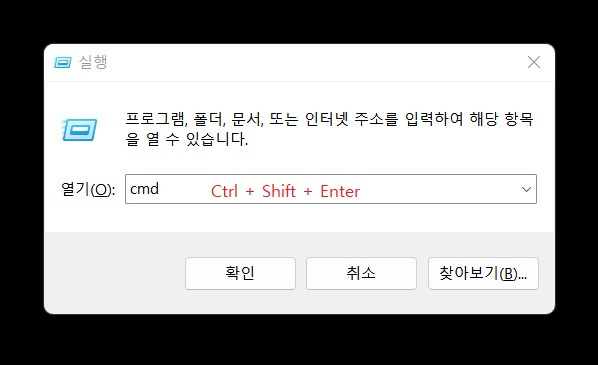
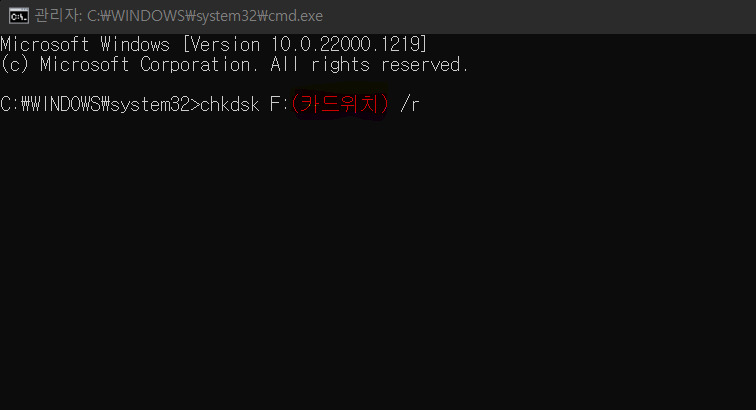
방법3: DISM명령어를 사용하여 고프로 깨진 영상 복구
이 방법은 CMD 명령어를 사용하여 손상된 블랙박스 데이터를 복원해보는 방법입니다.
DISM명령어를 사용하여 고프로 깨진 영상 복구하는 방법이 있습니다. 이 방법은 윈도우 8버전부터 사용이 가능합니다.
-
시작 메뉴로 가서 윈도우키+R키를 동시에 누릅니다. 그다음에 뜨는 창에 cmd라고 입력합니다.그리고 Shift + Ctrl + Enter를 입력하여 관리자 권한으로 실행합니다.

- 그런 다음 DISM.exe /Online /Cleanup-image /Restorehealth 명령어를 입력하세요
- 직접 배포 이미지파일을 다운로드해서 복원진행을 하기 때문에 대표적으로 사용되는 명령어입니다.
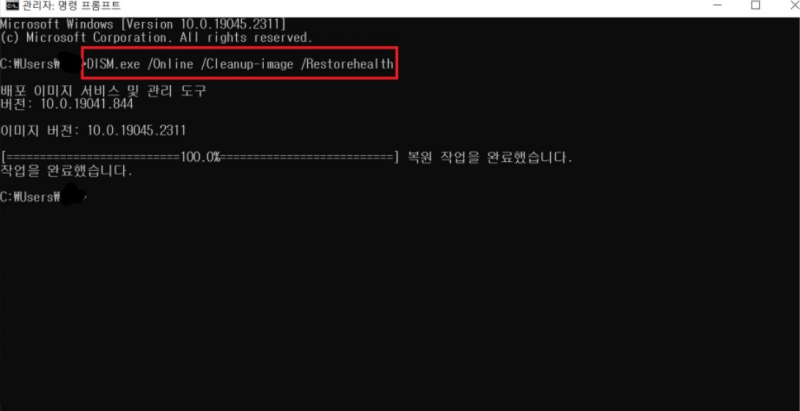
방법4: 온라인에서 4DDiG으로 고프로 손상된 영상 복구
온라인에서 4DDiG 동영상 복구로 고프로의 손상된 영상을 복구하는 방법이 있습니다. 설치할 필요없이 아래 링크로 들어가서 손상된 파일을 입력하기만 하면 온라인상에서 자동으로 프로그램이 돌아가서 영상 복원이 됩니다.
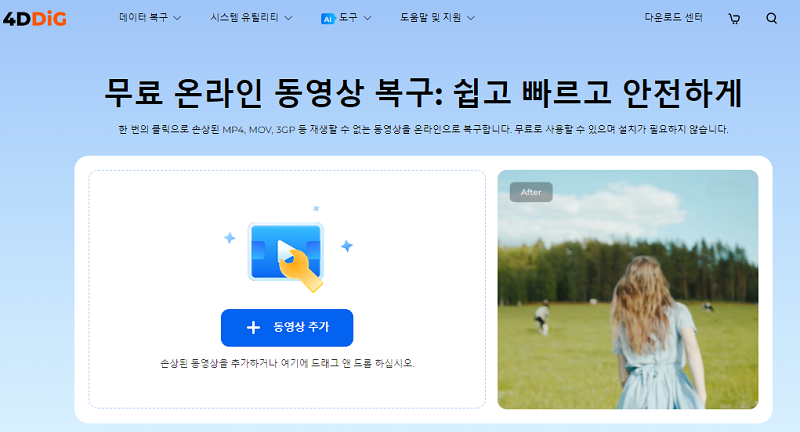
방법5: 4DDiG File Repair 프로그램으로 손상된 고프로 동영상 파일 수정
4DDiG File Repair 프로그램은 사용이 간편하며 인터페이스도 보기 편합니다.
PC용
안전한 다운로드
- 먼저 프로그램을 설치하고 실행하세요. 메인 인터페이스의 왼쪽에 있는 '손상된 파일 복구' 탭을 클릭한 다음 '동영상 복구'를 선택합니다
- '동영상 추가' 버튼을 클릭하고 컴퓨터에서 깨진 고프로 동영상을 추가한 다음 '모두 복구'를 클릭하세요.
- 복구 후 결과를 미리보기 하고 '모두 저장'을 클릭하여 복구된 동영상을 안전한 위치에 저장할 수 있습니다.



파트3: 고프로 영상 화질 낮거나 SD카드 오류시 해결 방법
1. 화질 올리기
상태 표시줄 왼쪽 위의 [GoPro 카메라 아이콘]을 클릭하고 [기본 설정]을 누르세요. [1080p](기본값) 또는 [720p] 중에서 해상도 올리기를 선택할 수 있습니다. 그리고 4DDiG File Repair 프로그램을 활용해서 해상도를 더 끌어올릴 수 있습니다.
블랙박스 메모리카드는 수명이 있습니다. 메모리카드 수명이 다하면 블랙박스 카메라가 작동을 해도 촬영 영상이 저장이 안될 확률이 매우 높기 때문에 영상기록이 메모리카드에 제대로 저장되고 있는지 규칙적으로 확인해주어야 합니다. 촬영 영상이 제대로 저장이 안될 때는 새롭게 메모리카드를 교체해줘야 합니다.
2. 고프로 SD카드 오류시 해결 방법
SD 카드가 카메라에 완전히 삽입되었는지 확인합니다.
설정 메뉴에서 휴지통을 선택하여 모두 삭제하거나 SD 카드를 포맷하세요. 그러면 SD 카드가 초기화되어 오류 발생의 원인일 수도 있는 잠재적인 문제를 포함한 모든 데이터가 지워집니다. 이때 SD 포맷과 SD카드 데이터 되찾기는 4DDiG File Repair 프로그램 같은 프로그램을 이용해 시도할 수 있습니다.
또한 고해상도 또는 프레임 속도 모드에서 촬영했을 때 오류가 계속 나타나는 경우 SD 카드가 카메라의 출력을 따라가지 못하는 것일 수 있습니다. 더 나은 성능의 SD카드 구매가 요구됩니다.
이 방법들을 이용하고도 오류가 계속 발생하면, SD카드의고객 지원팀에 알리세요.
결론
깨진 고프로 동영상의 대표적인 원인들과 꿀팁들을 곁들인 해결방법 5가지에 대해서 설명을 드렸습니다. 거기에 추가로 손상된 고프로 영상 복구 후 화질을 올리고 동영상을 수정하는 법까지 함께 알려드렸습니다. 고프로 손상된 파일을 복구하는 경우 수리기사를 찾아가서 비싼 비용을 지불하고도 좋지 못한 결과물이 나오는 경우가 있습니다. 고프로 영상이 심하게 깨져도 두려워하지 마시고 4DDiG File Repair와 같은 도구를 사용해서 집에서 무료로 복구해보시기 바랍니다. 성공확률을 꼭 높여보십시오. 이외에 손상된 MOV 영상 복구하려는 분도 참고할 수 있습니다.
고프로 손상된 영상들을 복구하시고 소중한 영상들을 꼭 복구할 수 있기를 바라면서 이글을 마치도록 하겠습니다.